Wenn Ihr ein Touchpad auf einem Notebook oder als Alternative zur Maus verwendet, dann kennt Ihr die Situation bestimmt: Plötzlich sind alle Fenster weg und müssen manuell wieder in den Vordergrund geholt werden. Wir zeigen Euch, wie Ihr das vermeidet!
Im Gegensatz zur Maus hat das Touchpad viele Vorteile:
- Es ist vom Platzbedarf her deutlich kleiner als der Bewegungsbereich der Maus, vor allem bei einem hochauflösenden/breiten Monitor.
- Es bedarf keiner Bewegung, darum kann es gut in mobile Geräte wie Notebooks integriert werden.
- Es unterstützt Multitouch, kann also nicht nur einen Finger, sondern gleich mehrere Fingerberührungen gleichzeitig erkennen.
Gerade der letzte Punkt ist Fluch und Segen gleichzeitig: Windows unterstützt bei Touchpads Gesten mit mehreren Fingern. Wenn Ihr schnell arbeitet, dann kann es schnell vorkommen, dass ein Finger zu viel das Touchpad berührt und Windows eine Geste erkennt, die Ihr gar nicht ausführen wolltet. Beispielsweise im Standard mit vier Fingern den Desktop anzeigen (und damit alle Fenster minimieren). Diese Gesten könnt Ihr anpassen und auch deaktivieren:
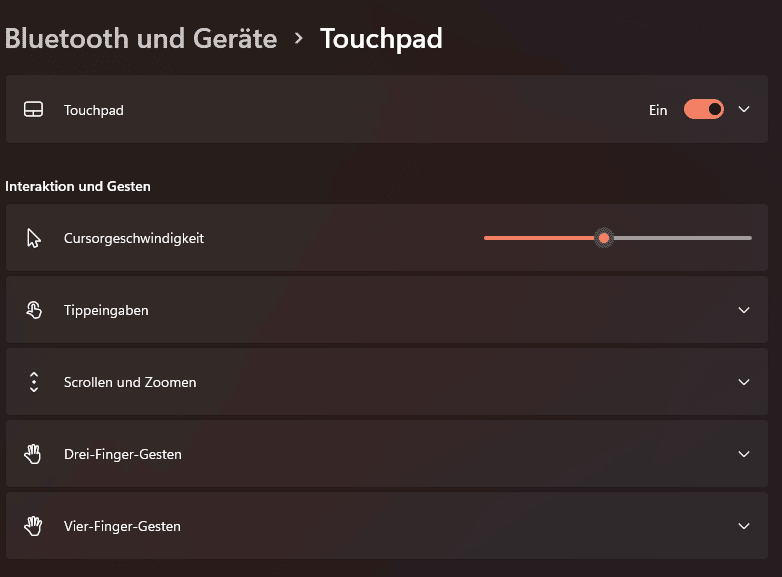
- Klickt in den Einstellungen von Windows auf Bluetooth und Geräte > Touchpad.
- Klickt auf Vier-Finger-Gesten, dann auf das Auswahlfeld neben Wischbewegungen.
- Ihr könnt hier nur Profile auswählen, die automatisch alle vier Wischbewegungen festlegen, darum klickt auf den Eintrag Nichts.
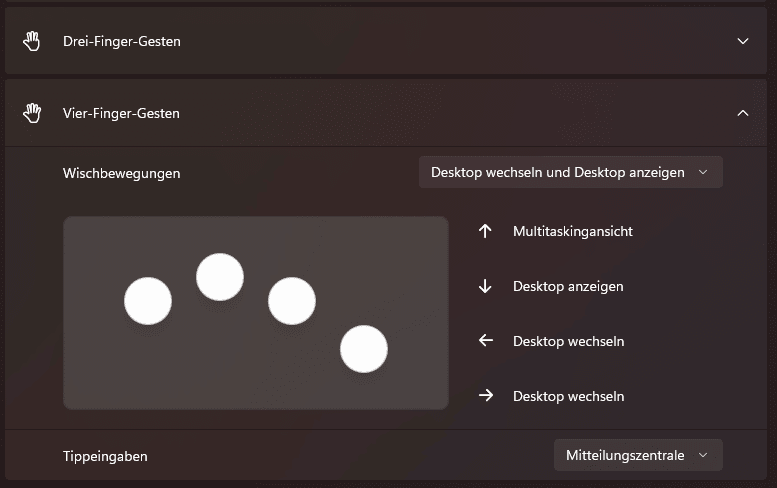
Die Zusatzgesten sind damit deaktiviert und Windows führt keinen Befehl aus, wenn Ihr das Touchpad entsprechend berührt.





